Dernière mise à jour le

Avast fait partie des logiciels antivirus gratuits les plus populaires pour les utilisateurs de Windows, mais ce n’est pas sans problèmes. En particulier, l'une de ses fonctionnalités les plus inhabituelles est l'ajout automatique d'une publicité Avast à vos e-mails sortants. Lorsque vous installez Avast (ou son frère proche AVG), il ajoute automatiquement des publicités au bas de vos e-mails.
Naturellement, cette fonctionnalité peut s'avérer irritante pour certains utilisateurs, d'autant plus qu'elle n'est pas immédiatement évidente avant l'installation. Il peut également ajouter un élément non professionnel à vos e-mails, en particulier pour les professionnels. Si vous souhaitez supprimer la signature de l'e-mail Avast, voici ce que vous devez faire.
Qu'est-ce que la signature électronique Avast?
La signature électronique Avast est automatiquement activée lorsque vous installez le logiciel antivirus Avast. Pendant qu'Avast est en cours d'exécution, le logiciel ajoute automatiquement une signature de pied de page à tous les e-mails que vous écrivez.
Avast ajoute ceci aux e-mails écrits dans les clients de messagerie installés comme Outlook, ainsi que via les services de messagerie Web comme Gmail. Le message que vous verrez ajouté variera, y compris "Sans virus" et "Cet e-mail a été envoyé à partir d'un ordinateur sans virus protégé par Avast."
Cette fonctionnalité est également activée dans AVG, le logiciel antivirus gratuit appartenant à Avast qui partage plusieurs de ses fonctionnalités. Bien que l'annonce soit un moyen gratuit et utile pour Avast d'attirer de nouveaux clients, elle avertit chaque destinataire d'e-mail que vous êtes en utilisant Avast ou AVG. Pour les utilisateurs professionnels, en particulier, cette publicité gratuite peut réduire la qualité des e-mails que vous envoyez.
Vous pouvez supprimer la signature de l'e-mail Avast avant d'envoyer un e-mail, mais ce processus prend du temps. Au lieu de cela, la meilleure façon de l'empêcher d'apparaître est de désactiver complètement la fonctionnalité. Ce processus n'est pas clair, cependant, si vous souhaitez empêcher la signature électronique Avast d'apparaître dans Avast ou AVG, vous devrez suivre les étapes ci-dessous.
Comment désactiver la signature électronique Avast
La signature électronique Avast apparaît pour les utilisateurs Avast sous Windows 10. Si vous souhaitez le supprimer, vous devez commencer par cliquer avec le bouton droit de la souris sur l'icône orange Avast dans la barre des tâches, visible dans la zone de la barre d'état système sur la droite.
Dans le menu, appuyez sur la touche Ouvrez l'interface utilisateur d'Avast option.
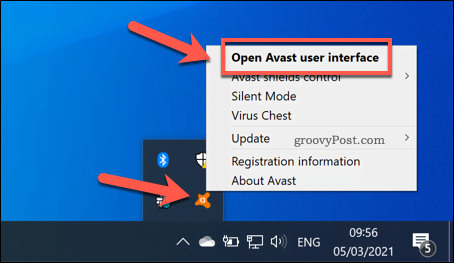
Cela ouvrira l'interface utilisateur d'Avast. Pour accéder au menu des paramètres, appuyez sur le Menu option en haut à droite.
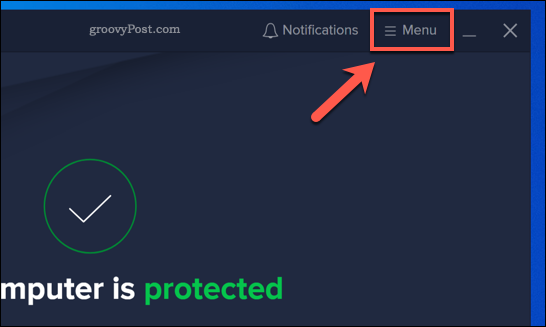
Dans le menu, appuyez sur la touche Réglages option.
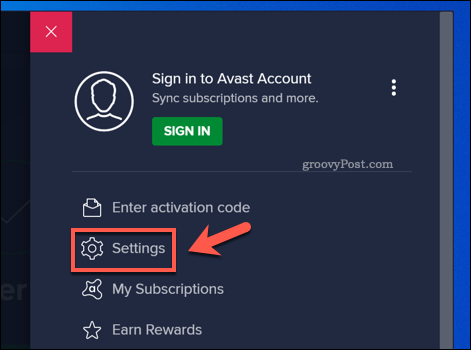
Dans le menu des paramètres d'Avast, appuyez sur le bouton protection onglet sur la gauche. Une liste des fonctionnalités de protection et des paramètres d'Avast apparaîtra - sélectionnez le Boucliers de base option.
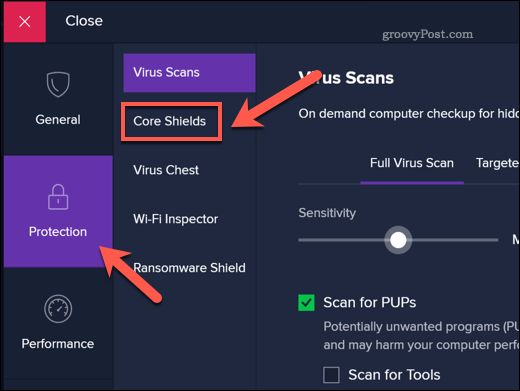
Faites défiler la Boucliers de base paramètres jusqu'à ce que vous atteigniez le Configurer les paramètres des boucliers Catégorie. De là, appuyez sur le Bouclier de courrier option.
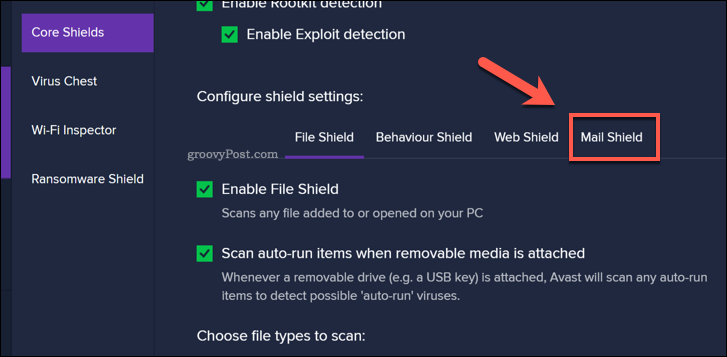
Dans le Bouclier de courrier menu, vous verrez diverses fonctionnalités visant à protéger vos e-mails à l'aide d'Avast. Cependant, pour supprimer la signature électronique Avast, assurez-vous de décocher la case Ajouter une signature à la fin des e-mails envoyés option.
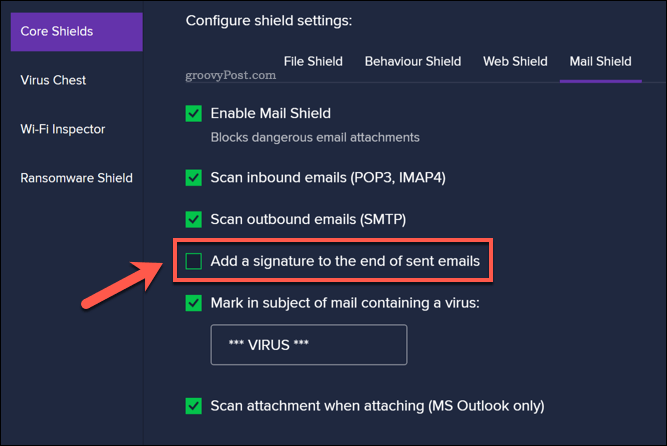
Le paramètre doit être désactivé dès que vous décochez la case de configuration, empêchant ainsi de futures publicités Avast d'être ajoutées à vos e-mails.
Si vous êtes satisfait de la modification, appuyez sur la touche Fermer dans le coin supérieur gauche pour fermer le menu des paramètres.
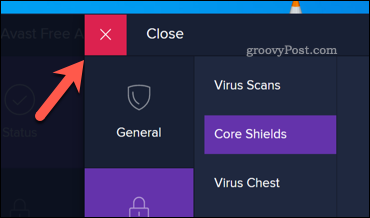
Comment désactiver les signatures d'e-mail dans AVG
Alors qu'il était auparavant indépendant, le logiciel antivirus gratuit populaire AVG appartient à Avast depuis 2016. Il utilise désormais le même moteur d'analyse et intègre plusieurs des mêmes fonctionnalités, y compris la publicité de signature électronique. Comme Avast, ces publicités par e-mail sont ajoutées au bas des e-mails que vous envoyez à partir des clients de messagerie de bureau et dans votre navigateur Web.
Le processus de suppression de la signature électronique AVG sous Windows 10 est similaire à celui des utilisateurs Avast. Vous pouvez commencer par double-cliquer sur le logo AVG dans la zone de la barre d'état système de la barre des tâches. Vous pouvez également cliquer avec le bouton droit de la souris sur l'icône, puis appuyer sur Ouvert dans le pop-up.
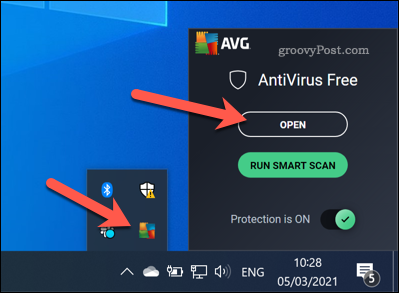
Dans l'interface principale d'AVG, appuyez sur le Menu option en haut à droite.
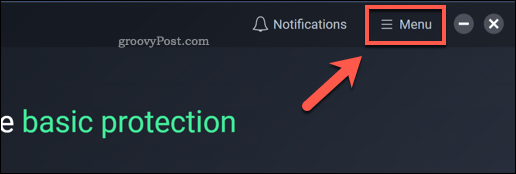
Dans le menu, appuyez sur Réglages.
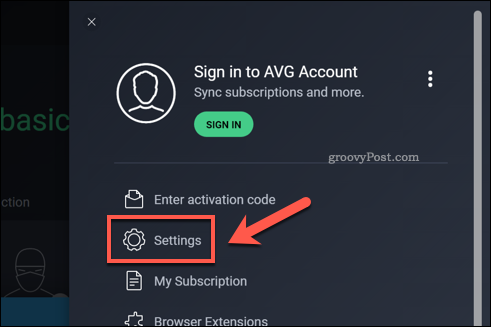
Dans le menu des paramètres AVG, appuyez sur Protection de base> E-mail Shield pour afficher vos paramètres de messagerie. Pour supprimer les signatures d'e-mail AVG, décochez la case Ajouter une signature à la fin des e-mails envoyés option.
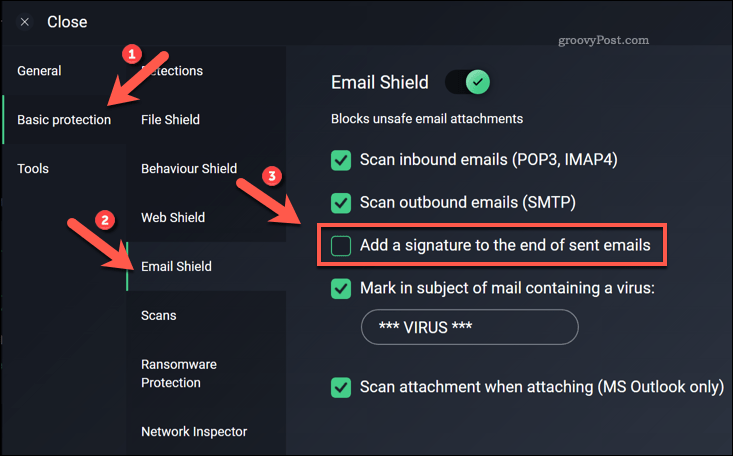
Lorsque le paramètre n'est pas coché, les publicités AVG ne seront plus ajoutées aux e-mails que vous envoyez. Le paramètre sera enregistré automatiquement, alors appuyez sur Fermer en haut à gauche pour fermer le menu des paramètres.
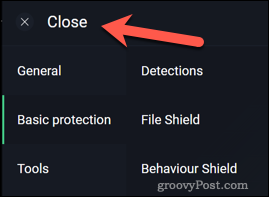
Protéger les PC Windows 10
Avast (et sa filiale AVG) sont des antivirus populaires, mais avec des scandales de confidentialité et controversés Des "fonctionnalités" comme la signature électronique Avast, cela vaut vraiment la peine d'être pris en compte alternatives. En particulier, Windows Defender est un excellent moyen de garder votre PC propre sans recourir à un logiciel tiers.
Un logiciel antivirus comme Avast et AVG peut être le remède contre une infection, mais garder votre PC exempt de virus dépend entièrement de vous. Vous pouvez protéger votre PC en le mettre à jour régulièrement, y compris la mise à jour régulière de tout logiciel installé. Tu devrais aussi sauvegarder vos fichiers pour vous assurer que vous pouvez facilement essuyez votre PC et recommencez si vous vous retrouvez avec une infection virale dont vous ne pouvez pas récupérer.
Comment effacer le cache, les cookies et l'historique de navigation de Google Chrome
Chrome fait un excellent travail de stockage de votre historique de navigation, de votre cache et de vos cookies pour optimiser les performances de votre navigateur en ligne. Voici comment ...
Votre guide de partage de documents dans Google Docs, Sheets et Slides
Vous pouvez facilement collaborer avec les applications Web de Google. Voici votre guide de partage dans Google Docs, Sheets et Slides avec les autorisations ...
